
VPN- und Proxy-Tools sind großartig, um zu verhindern, dass Ihre Internetverbindung böswilligen Aktivitäten wie Datendiebstahl, Cyberangriffen und Hacking ausgesetzt wird. Genau diese Tools können jedoch der eigentliche Grund für Probleme mit dem Betriebssystem, installierten Anwendungen und anderen wichtigen Windows-Betriebssystemprozessen sein. In diesem Artikel werfen wir einen Blick auf die Schritte, die erklären, wie man VPN und Proxy unter Windows 10 sowie unter Windows 7 deaktiviert.
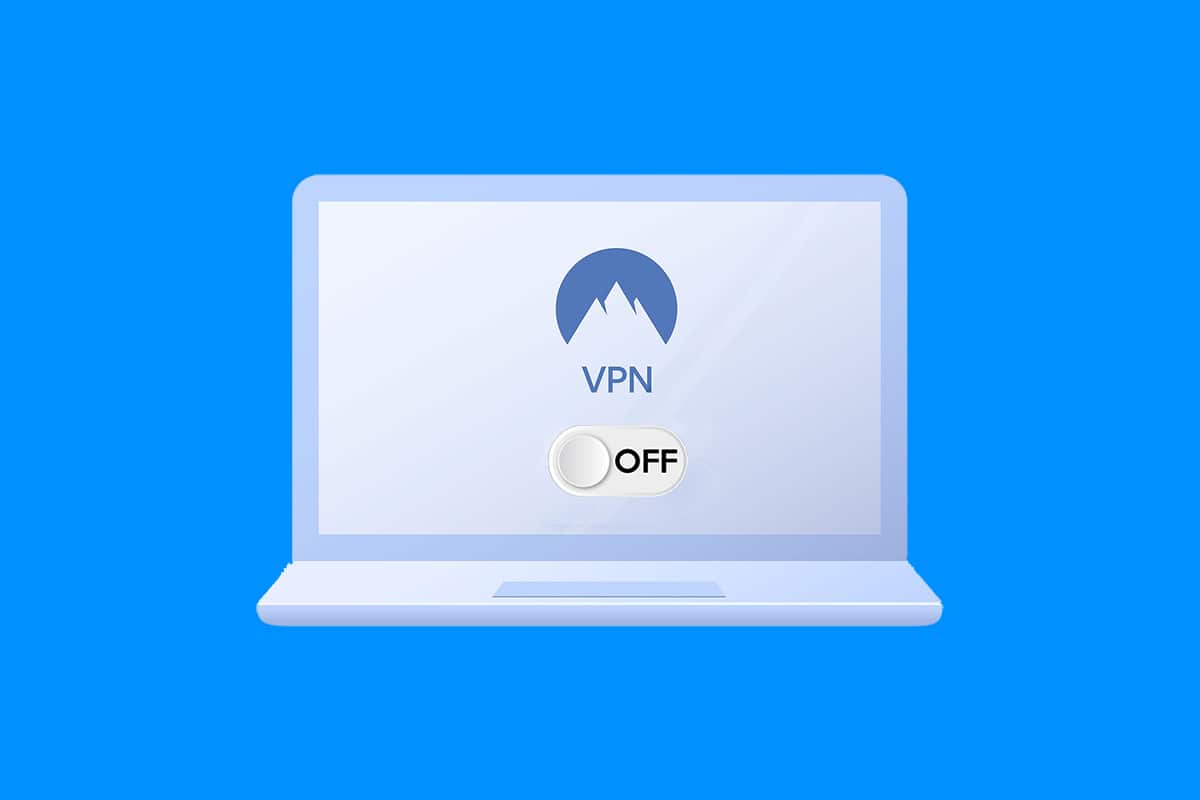
Inhaltsverzeichnis
So deaktivieren Sie VPN und Proxy unter Windows 10
Im Folgenden sind einige Gründe aufgeführt, warum Sie die VPN- und Proxy-Tools auf Ihrem deaktivieren sollten Windows PC:
- Sie können die Internetverbindung verlangsamen.
- Bei Ihrem System können einige Probleme mit der Netzwerkverbindung auftreten.
- Windows-Prozesse wie Systemaktualisierungen können fehlerhaft werden und nicht richtig funktionieren.
- Proxy-Firewalls sind nicht mit allen auf Ihrem System vorhandenen Netzwerkprotokollen kompatibel. Dieser Nachteil kann zu Konfigurationsfehlern auf Ihrem System führen.
Um die aktuellen und vorhersehbaren Probleme zu vermeiden, befolgen Sie also die bevorstehenden Methoden zum Deaktivieren von VPN und Proxy auf Ihrem Windows 7-, 8- oder 10-Desktop/Laptop.
Methode 1: VPN deaktivieren
Virtuelle private Netzwerke werden verwendet, um den Datendiebstahl aus einem privaten Netzwerk zu verhindern, und es wird als Gateway zwischen dem Client und dem Server verwendet. Manchmal kann die Verwendung von VPN-Servern Probleme mit bestimmten Anwendungen und Prozessen verursachen. So deaktivieren Sie VPN unter Windows 10:
1. Drücken Sie die Windows-Taste und geben Sie VPN-Einstellungen in die Suchleiste ein. Klicken Sie dann wie gezeigt auf Öffnen.

2. Klicken Sie im Fenster Einstellungen im linken Bereich auf die Registerkarte VPN.
3. Deaktivieren Sie die folgenden VPN-Optionen unter Erweiterte Optionen:
- VPN über getaktete Netzwerke zulassen
- VPN beim Roaming zulassen
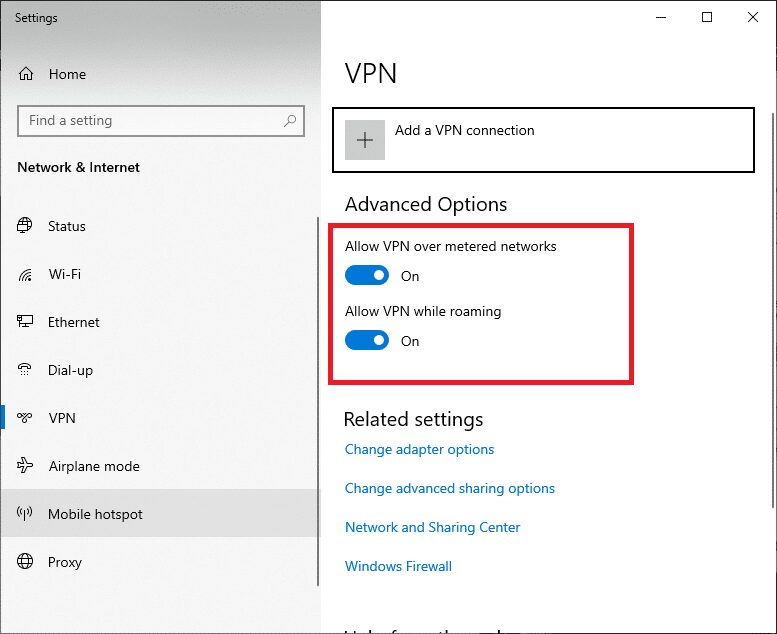
Methode 2: Proxy deaktivieren
Um Proxy unter Windows 10 zu deaktivieren, sind hier ein paar einfache Anweisungen, die Sie sorgfältig befolgen sollten:
1. Drücken Sie die Windows-Schaltfläche und geben Sie Proxy ein, wie unten hervorgehoben. Öffnen Sie nun Proxy-Einstellungen ändern aus den Suchergebnissen, indem Sie darauf klicken.

3. Deaktivieren Sie hier die folgenden Einstellungen:
- Einstellungen automatisch ermitteln
- Verwenden Sie das Setup-Skript
- Verwenden Sie einen Proxy-Server

Häufig gestellte Fragen (FAQs)
Q1. Ist es zwingend erforderlich, VPN die ganze Zeit zu verwenden?
Ans. Ja, Sie sollten die Verwendung eines VPN in Betracht ziehen, wenn Sie mit öffentlichen Servernetzwerken verbunden sind und auf riskante Websites zugreifen. Wie in diesem Artikel beschrieben, können Sie VPN jedoch deaktivieren, wenn es nicht richtig mit Ihrem System konfiguriert wird oder andere System- und Prozessfehler verursacht.
Q2. Ist die Verwendung von Proxy-Servern legal?
Ans. Ja, es ist legal, und Proxyserver sind am besten zu verwenden, wenn Sie von einem entfernten Standort aus auf ein bestimmtes Netzwerk zugreifen. Es schützt auch Ihre Verbindung und Daten vor schädlichen Inhalten, während Sie von anderen Regionen oder Ländern aus auf das Netzwerk zugreifen.
***
Nachdem Sie diese Methoden befolgt haben, wissen Sie also, wie Sie VPN und Proxy unter Windows 10 deaktivieren können. Bitte teilen Sie uns Ihre Fragen oder Vorschläge im Kommentarbereich unten mit.

